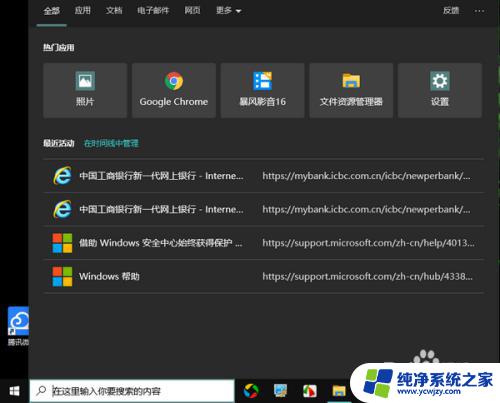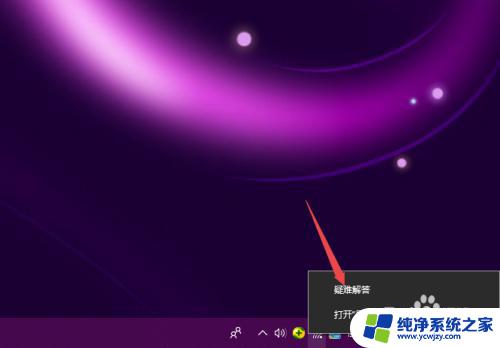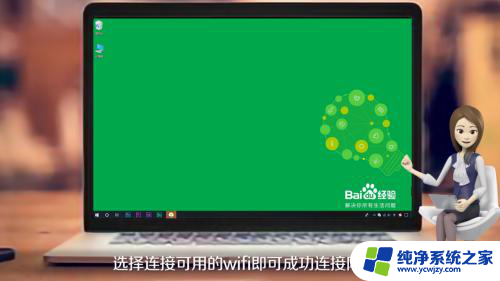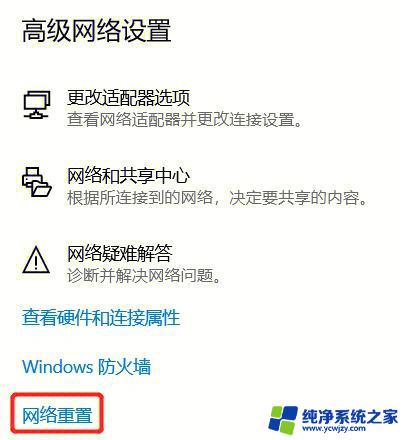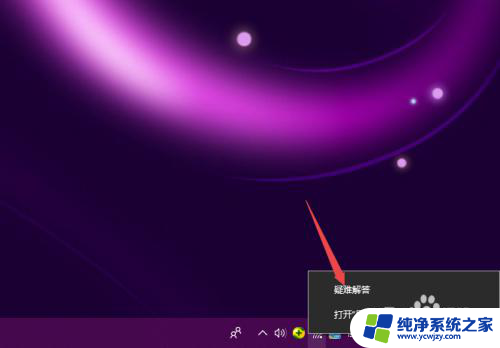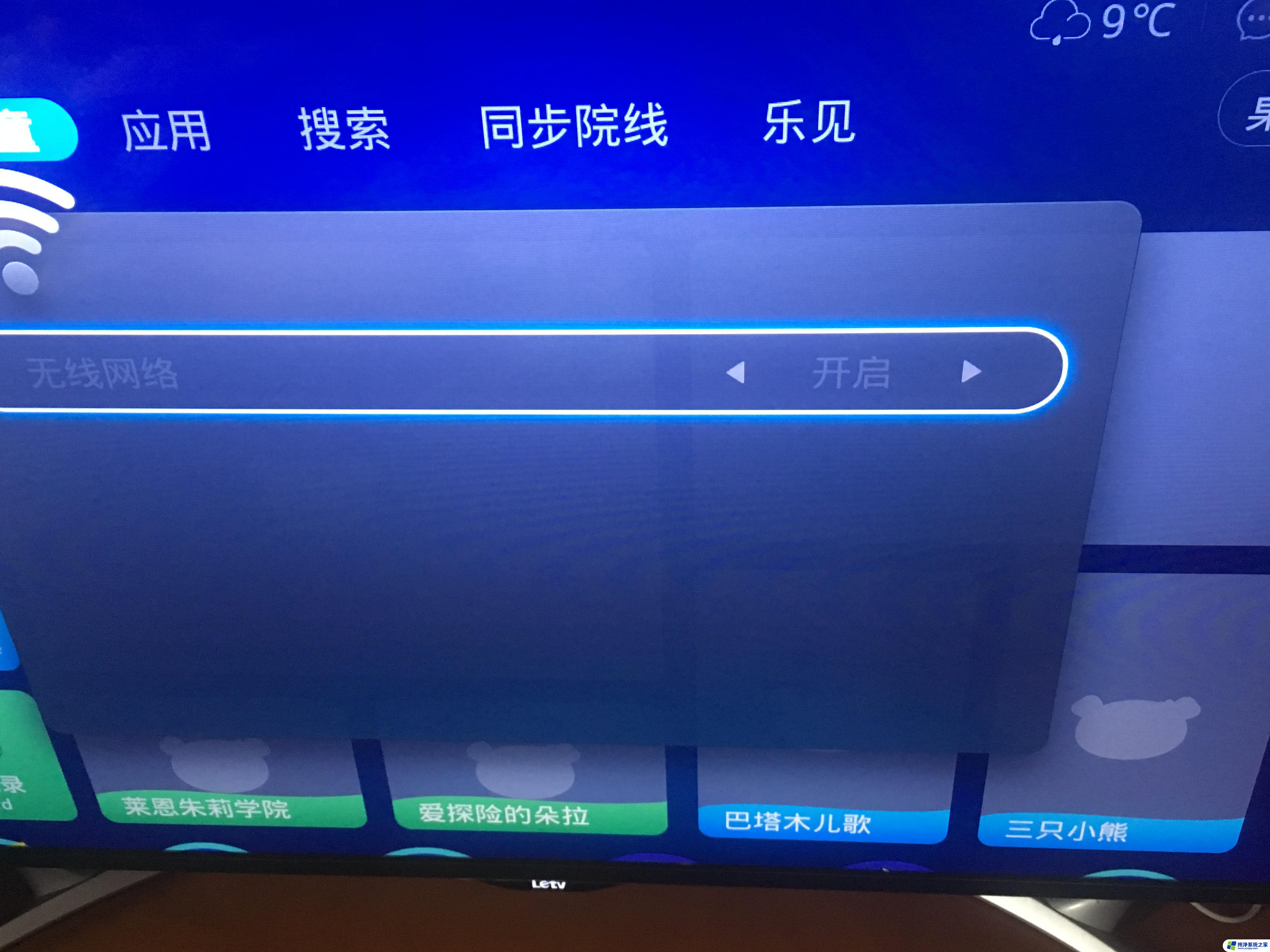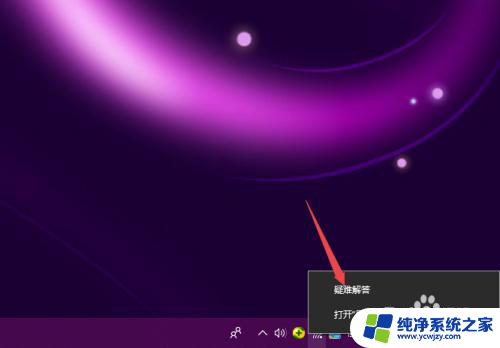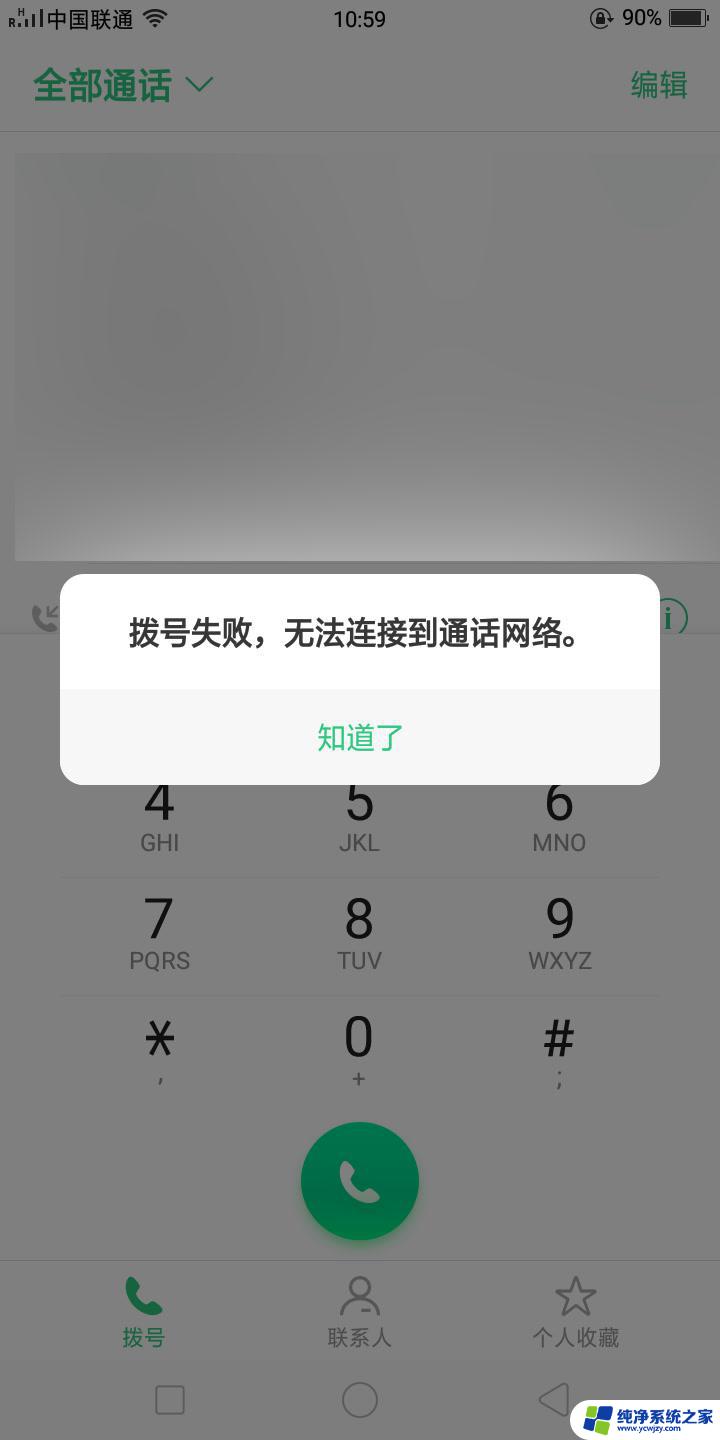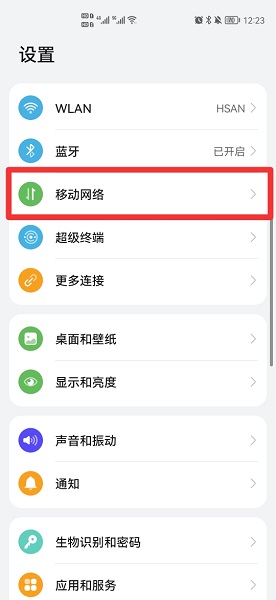无法网络连接该怎么办 电脑无法连接到网络怎么处理
更新时间:2024-02-20 17:08:37作者:xiaoliu
在现代社会网络已经成为人们生活中不可或缺的一部分,有时候我们会遇到电脑无法连接到网络的情况,这种情况可能会给我们的生活和工作带来不便,但是只要我们掌握了正确的处理方法,就能够很快解决这个问题。接下来我们就来看看当电脑无法连接到网络时应该如何处理。
方法如下:
1.先右击无线网络图标,之后点击疑难解答;
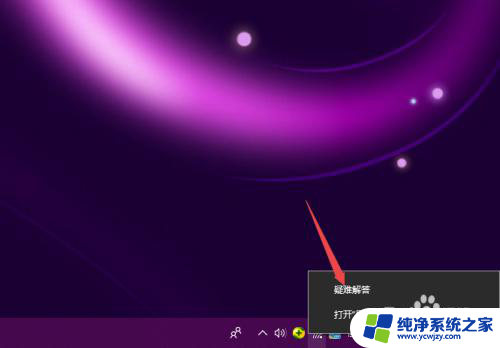
2.之后就会检测问题,我们需要耐心等待一会儿;
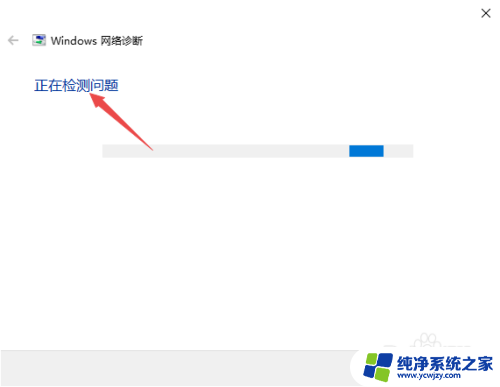
3.检测完成后,我们根据结果来解决就可以了。
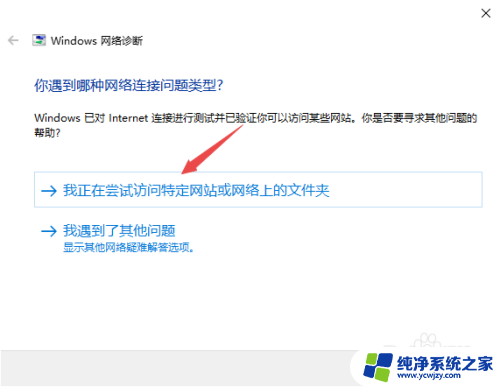
4.另外,我们点击开始,然后点击设置;
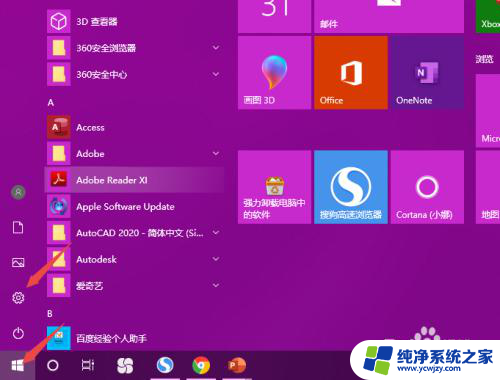
5.之后点击网络和Internet;
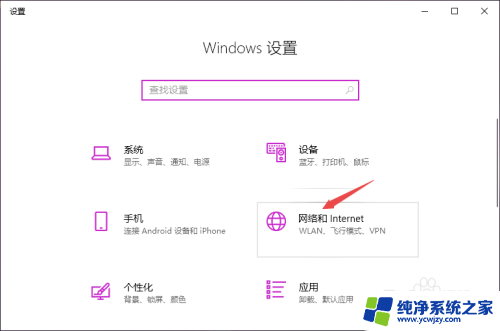
6.之后点击更改适配器选项;
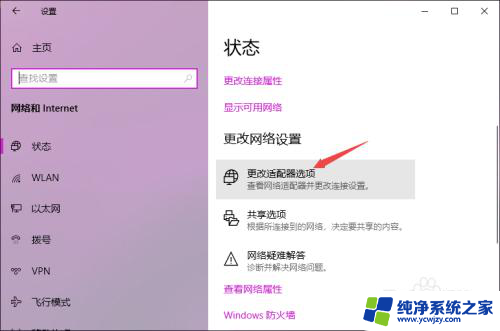
7.然后右击WLAN,然后点击属性;
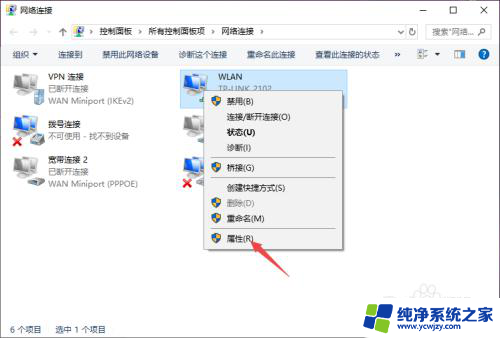
8.之后双击Internet协议版本4;
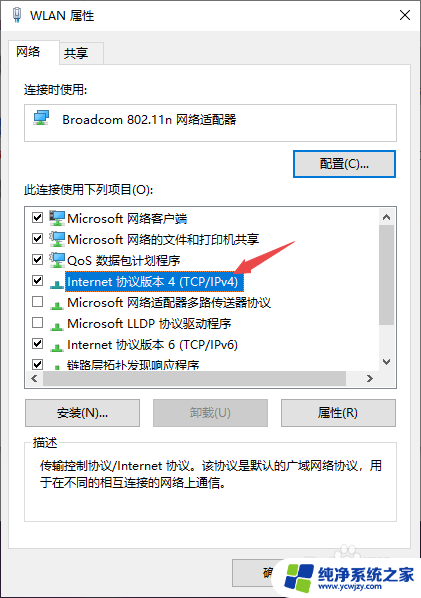
9.然后我们将IP地址和DNS地址全部设置成自动获取的形式,之后点击确定。这样基本上也就可以彻底解决这个问题了。
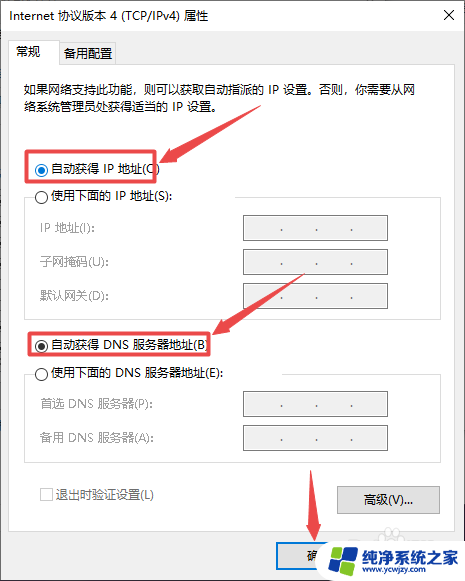
以上是网络连接无法的解决方法,如果您遇到这种情况,可以按照以上方法来解决,希望对大家有所帮助。